仕事でパソコンを使うなら、やっぱりBTOがいいよね。
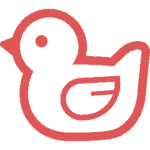
でも、ビジネス用のBTOパソコンの選び方ってよく分からないんだ。
使い方に合わないスペックだと、仕事の効率が下がるかもしれません。
そこで、今回はBTOパソコンのビジネス利用におすすめの選び方!スペックの重要ポイントについて紹介します!
- ビジネス用BTOパソコンの選び方
- 仕事に適したスペックの目安
- BTOパソコンで業務効率アップのコツ
ビジネス用BTOパソコンの選び方3つのポイント


ビジネスシーンで活躍するBTOパソコンの選び方、気になりますよね。
仕事の効率アップに直結する大切な相棒だからこそ、慎重に選びたいものです。
ここでは、ビジネス用BTOパソコン選びの上記3つのポイントを詳しく解説します。
あなたのニーズにぴったりのマシンを見つけるヒントになるはずです。
用途に適したCPUを選ぶ
ビジネス用のBTOパソコン選びで外せないのが、CPUの選定です。
CPUは、パソコンの頭脳に当たる超重要パーツ。その性能が、仕事の処理スピードを大きく左右します。
ビジネスでよく使われるCPUとしては、次のようなものがあります。
- インテル Core i5(メインストリーム向け)
- インテル Core i7(ハイエンド向け)
- AMD Ryzen 5(コストパフォーマンス重視)
例えば、資料作成や表計算がメインの仕事なら、Core i5やRyzen 5で十分。動画編集やCADなどの高負荷な作業が多いなら、Core i7がおすすめです。
また、CPU選びではコア数や動作クロックにも注目が必要。マルチタスクが多い人は、4コア8スレッド以上の製品を選ぶと作業がはかどりますよ。

仕事内容に合わせて、最適なCPUを選択しよう!
メモリは8GB以上を確保
ビジネス用BTOパソコンに欠かせないのが、十分な容量のメモリです。
メモリは、複数のソフトを同時に使用する際のサポート役。容量が少ないと、アプリの切り替えや起動に時間がかかり、仕事の効率が落ちてしまいます。
快適なビジネス用途には、以下の容量が理想的でしょう。
- 最低限 8GB
- 推奨 16GB
- 高負荷作業なら 32GB
例えば、ChromeでWebサイトを閲覧しながらExcelファイルを編集するだけでも、8GBは欲しいところ。動画や画像の編集もこなすなら、16GB以上が無難です。
メモリ不足はPCのフリーズやクラッシュの原因になります。あとからメモリを増設できるBTOパソコンなら、ゆとりを持った容量から始めるのがおすすめですよ。

スムーズな仕事には、メモリ容量のゆとりが大切!
長時間使用に耐える冷却性能
ビジネス用のBTOパソコンには、優れた放熱性能も不可欠です。
仕事ではパソコンを⻑時間使うことが多いもの。放熱性能が低いと、内部の熱がこもって本体の動作が不安定になるリスクがあります。
クーリング性能が高いBTOパソコンの特徴は以下の通り。
- 大型の冷却ファン搭載
- 通気性の良いケース設計
- 高性能なCPUクーラー
例えば、冷却ファンが大型だと、低回転でもたくさんの熱を逃がせます。静音性にも優れるので、オフィスでの使用に適しているんです。
また、パソコン内部の通気性を高めるため、メッシュ構造のケースを採用している製品もあります。ホコリ対策にもなるので、メンテナンスの手間が省けて便利ですよ。

パソコンの⻑時間利用を支える、冷却性能の高さもチェックしよう!
ビジネス用BTOパソコンの購入から設定までの流れ


ビジネス用のBTOパソコンを導入する際は、スムーズな購入と設定が大切ですよね。
ここでは、BTOパソコン導入の流れを押さえておきましょう。
これらのステップを踏めば、円滑にBTOパソコンを導入できるはずです。
それでは、詳しく見ていきましょう。
予算とスペックを決める
ビジネス用BTOパソコン選びの第一歩は、予算とスペックの決定です。
まずは、パソコンにかけられる予算を確認しましょう。1人当たりの上限金額や、会社全体の予算枠など、具体的な数字を押さえておくことが大切です。
次に、必要なスペックを洗い出します。主に以下の項目を検討しましょう。
- CPU(種類、世代、クロック数など)
- メモリ(容量、規格)
- ストレージ(種類、容量)
- ディスプレイ(サイズ、解像度)
例えば、動画編集用なら高性能なCPUとグラフィックス機能、大容量メモリとSSDを搭載したハイスペックマシンが必須。一方、文書作成メインなら、それほどスペックにこだわる必要はありません。
予算とスペックのバランスを取りながら、最適な構成を練りましょう。社内のIT担当者や、詳しい人の意見を聞くのも良いですね。
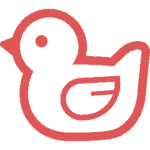
仕事内容に合った予算とスペック、しっかり見極めよう!
メーカーに見積もりを依頼
BTOパソコンのスペックが決まったら、メーカーに見積もりを依頼します。
見積もりは、Webサイトから申し込む方法と、直接メーカーに問い合わせる方法の2通りがあります。後者の場合は、営業担当者を通じて見積書を出してもらうことになります。
見積書には、以下のような内容が記載されているのが一般的です。
- 製品名、型番
- カスタマイズ内容
- 台数、単価、合計金額
- 保証、サポート内容
例えば、メモリやストレージの増設など、カスタマイズ内容は漏れなくチェックしましょう。後から構成変更すると、追加費用が発生することも。
見積書の内容を社内で検討し、必要に応じてメーカーへ再見積もりを出してもらいます。予算内に収まる最適な構成になったら、いよいよ発注です。
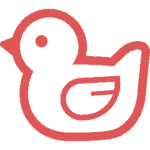
見積書は入念にチェック。納得いく内容になってから発注しよう!
納品後にセットアップする
発注したBTOパソコンが届いたら、すぐにセットアップ作業を行います。
セットアップでは、OSのインストールやアップデート、各種ドライバーの適用、必要なソフトウェアの導入などを行います。社内の管理者アカウントを作成するのもこの段階です。
セットアップ作業の主な流れは以下の通り。
- Windowsのセットアップ
- Windows Updateの実行
- デバイスドライバーの インストール
- 必要なアプリケーションのインストール
例えば、購入時にOSのインストールを代行してもらっていれば、その分の手間が省けます。アプリのインストールでは、ウイルス対策ソフトを入れるのを忘れずに。
セットアップが完了したら、簡単な動作確認をしておきましょう。問題なく使えることを確認できたら、いよいよ実際の業務にお目見えです。
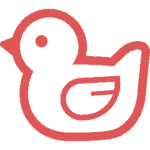
セットアップを早めに済ませて、すぐに使える状態に!
BTOパソコンでビジネス効率を上げる3つの方法


せっかく導入したBTOパソコン、最大限に活用したいですよね。
ここでは、BTOパソコンでビジネスの生産性を高める3つの方法をご紹介します。
BTOパソコンならではの使い方で、仕事の効率をグンとアップさせましょう。
それでは、順番に見ていきましょう。
高速SSDを搭載する
仕事効率を高めるなら、高速なSSDの搭載がおすすめです。
SSDはハードディスク(HDD)と比べてデータの読み書きが格段に速いのが特徴。起動時間やアプリの立ち上げ、ファイルのコピーなどが一気にスピードアップします。
SSDを選ぶ際は、以下の点に注意しましょう。
- 容量は512GB以上が理想
- NVMe規格のものがおすすめ
- ビジネス向けの耐久性の高い製品を
例えば、Officeソフトのある程度のデータ保存に必要な容量は200GB程度。それに余裕を持たせて512GBあれば、かなり快適に使えるでしょう。
また、SSDの中でも最新のNVMe規格のものは、データ転送速度が従来比で数倍以上。大容量ファイルを頻繁に扱う人には特におすすめです。
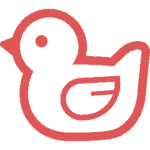
高速SSDで処理時間を大幅短縮!仕事がどんどんはかどるはず。
複数のモニターを接続する
作業の幅を広げるなら、複数のモニターを接続するのも効果的です。
2台以上のディスプレイを使えば、資料を見ながら文書を作成したり、アプリを切り替える手間を省いたりできます。マルチタスクが多い人の生産性アップに貢献してくれるでしょう。
BTOパソコンでマルチディスプレイ環境を作る際は、次の点がポイントです。
- ビデオ出力端子の種類と数を確認
- パソコン側の同時出力対応数をチェック
- 必要に応じてグラボを増設
例えば、HDMI端子とDisplayPort端子が1つずつ付いているパソコンなら、2画面出力が可能。4K解像度のモニターを使うなら、より高速な転送速度のDisplayPortがおすすめです。
3台以上の同時出力を行うには、ビデオカードの増設が必要になるでしょう。対応可能な出力数は、グラボのスペックで異なるので注意が必要ですよ。
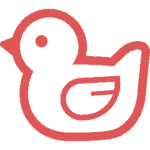
マルチディスプレイ環境で、作業の幅をグンと広げよう!
外付けキーボードを使う
デスクワークの効率アップには、使いやすいキーボード選びも欠かせません。
BTOパソコンの多くは、キーボードが付属していないのが一般的。自分の手に合った外付けキーボードを、自由に選べるのが大きな魅力と言えるでしょう。
ビジネス向けのキーボード選びでは、次のような特徴のものがおすすめです。
- フルサイズで使いやすい配列
- しっかりとしたキータッチ
- 疲れにくいアーム付きタイプ
例えば、テンキー付きのフルサイズキーボードなら、数字の入力が楽々。長文を書く機会が多い人は、タイピング音が静かなメンブレン式もおすすめです。
キーボードは打鍵姿勢によって疲労度が大きく変わります。アームレストで手首を支えられるタイプなら、⻑時間の作業も快適に行えますよ。
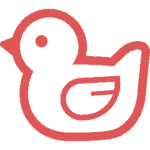
自分に合ったキーボードを使って、ミスのない効率的な入力を!
ビジネス向けBTOパソコンの見積もりと発注のコツ
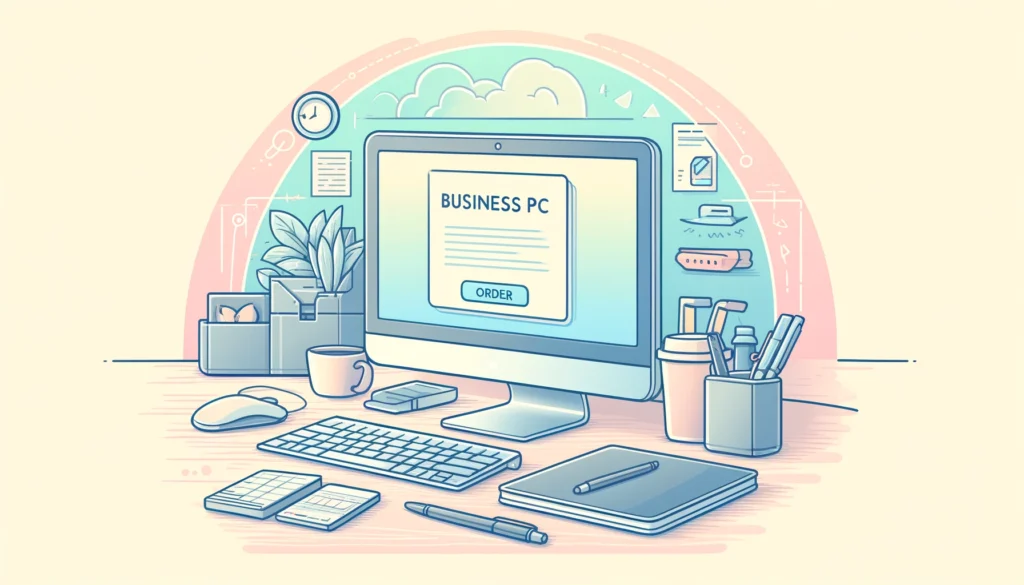
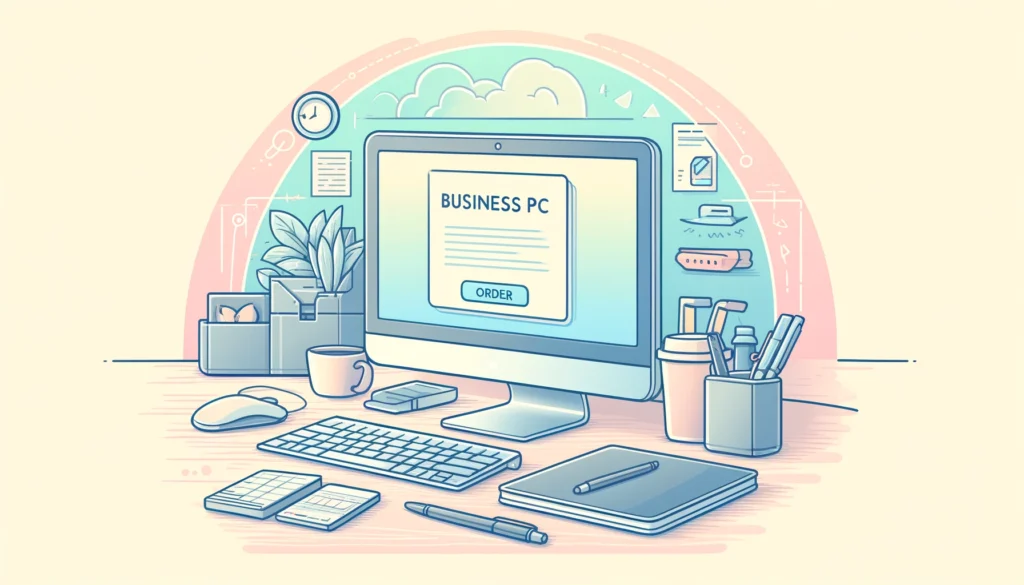
最後に、BTOパソコンの見積もりと発注の際の注意点をまとめておきましょう。
スムーズに購入するためのポイントは、以下の3つです。
これらを押さえておけば、トラブルのない円滑な調達ができるはずです。
それでは、詳しく解説していきます。
複数のメーカーから見積もりを取る
BTOパソコンは、複数のメーカーから見積もりを取るのがおすすめです。
メーカーによって、得意とするパーツや価格設定が異なるもの。同じ仕様でも、各社の見積もりを比較すると、意外と料金の差が付くことも珍しくありません。
見積書では、以下のチェックポイントを必ず確認しましょう。
- カスタマイズ内容に漏れはないか
- 割引やキャンペーン適用の有無
- 初期設定やセットアップの料金
- 保証やサポートの範囲
例えば、同じCPUでも、メーカー独自の冷却機構によって性能が変わることも。パーツ選びの自由度が高いメーカーなら、コスパの良い構成を組めるかもしれません。
また、法人向けの割引プランがあるところもあるので、営業担当に相談してみるのも一案。キャンペーンを上手に活用して、少しでも安く購入しましょう。

メーカーごとの強みを比較して、自社に最適な1台を見つけよう!
アフターサポートの内容を確認する
BTOパソコンは、充実したサポート体制のメーカーを選ぶのが賢明です。
トラブルが発生してからでは、対応が後手に回るもの。万が一の際、すぐに相談できるサポート窓口の存在は、業務を止めないために欠かせません。
見積もりの際は、以下のアフターサポート内容を必ずチェックしましょう。
- 無償保証の期間は十分か
- 電話サポートの受付時間
- 出張修理サービスの有無
- 部品の保有期間
例えば、無償保証はメーカーによって1年だったり3年だったり。⻑期間の保証がついている方が、安心して使い続けられますよね。
修理対応では、全国にサポート拠点を持ち、当日出張に対応してくれるメーカーがおすすめ。故障でPCが使えなくなっても、すぐに駆けつけてもらえるので、事業の損失を最小限に抑えられるでしょう。

手厚いサポートは、ビジネスの安定稼働に直結する大事なポイント!
納期を考慮してスケジュールを立てる
BTOパソコンは、納期を考慮した発注スケジュールを立てることが重要です。
受注生産方式のBTOは、納品までに一定の日数がかかるのが常。業務開始に間に合わせるためにも、余裕を持った発注計画を立てましょう。
一般的なBTOパソコンの納期の目安は以下の通りです。
- 1〜10台 ···· 3週間程度
- 10〜50台 ···· 4〜5週間
- 50台以上···· 要相談
例えば、新入社員の研修用に10台のPCが必要なら、研修開始の1ヶ月以上前には発注を。OSやソフトのセットアップ作業の時間も考慮に入れて、納品日をメーカーと調整します。
大量発注の場合は、見積書に納期の目安が記載されていないこともあるので注意。必ず営業担当に問い合わせて、具体的なスケジュール感を確認しておきましょう。

余裕を持った発注で、確実に納品日に間に合わせよう!
いかがでしたか?ビジネス用のBTOパソコン選びのポイントについて、詳しくご紹介してきました。
用途に合ったスペック選定はもちろん、導入からアフターフォローまで、トータルで見据えることが大切です。
自社に最適な1台を見つけて、業務効率と生産性のアップを目指しましょう。快適なPC環境が、あなたのビジネスを力強くサポートしてくれるはずです。
まとめ ビジネス用BTOパソコンの選び方とおすすめスペック
今回は、ビジネスに最適なBTOパソコンの選び方と、おすすめのスペックについて紹介しました!
- 用途に合ったCPU、8GB以上のメモリ、優れた冷却性能がポイント
- 予算とスペックを決めてメーカーに見積もりを依頼、納品後にセットアップ
- 高速SSD、マルチモニター、外付けキーボードでビジネス効率アップ
ビジネス用のBTOパソコンを選ぶ際は、用途に適したCPUの選定、8GB以上のメモリ確保、長時間の使用に耐える冷却性能が重要です。予算とスペックを決めてメーカーに見積もりを依頼し、納品後にセットアップを行います。さらに、高速なSSDの搭載、複数モニターの接続、外付けキーボードの使用で、ビジネスの効率を大きく上げることができるでしょう。

なるほど、ビジネス用のBTOパソコンって色々選び方のコツがあるんだね。スペックも業務内容によって変わってくるし、しっかり吟味しないとな。
ビジネスに最適なBTOパソコンを選ぶには、自社の業務に必要十分なスペックを見極め、信頼できるメーカーから購入するように
